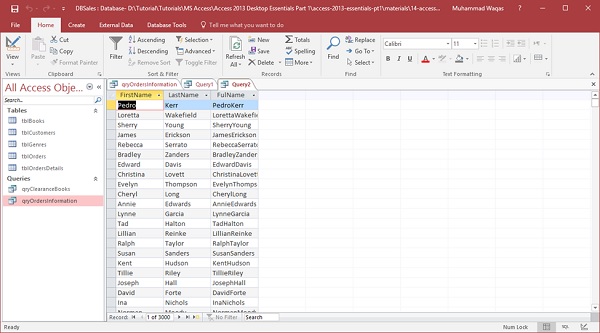MS Access – 分组数据
MS Access – 分组数据
在本章中,我们将介绍如何在 Access 中计算一组记录。我们已经创建了一个逐行计算或逐记录计算的字段来创建行总计或小计字段,但是如果我们想按一组记录而不是单个记录向下计算怎么办。我们可以通过创建所谓的聚合查询来做到这一点。
聚合查询
也称为总计或汇总查询的聚合查询是总和、质量或组详细信息。它可以是总金额或总金额,也可以是记录的组或子集。聚合查询可以执行许多操作。这是一个简单的表格,列出了对一组记录进行总计的一些方法。
| S.No | 聚合函数和描述 |
|---|---|
| 1. |
Sum 添加字段值 |
| 2. |
Avg 字段值的平均值 |
| 3. |
Min 最低(最小)字段值 |
| 4. |
Max 最高(最大)字段值 |
| 5. |
Count 值的计数(记录) |
| 6. |
StDev 字段值的标准偏差,包括日期/时间字段 |
| 7. |
Var 字段值的差异,包括日期/时间 |
让我们打开您的数据库并转到查询设计并包含以下表格 –

关闭此对话框,将显示以下两个字段,如以下屏幕截图中的查询网格所示。
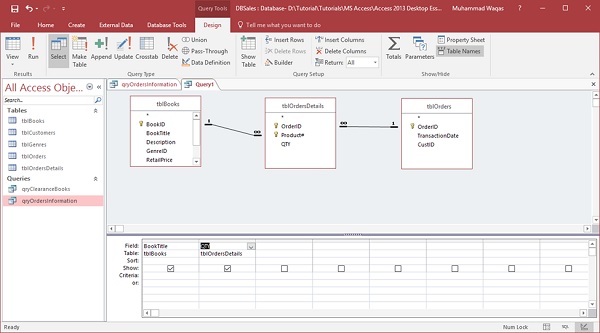
这是一个简单的查询,我们只显示两个字段——书名和数量,当我们运行它时,我们会看到数据库中的每个单独的订单。
现在让我们运行此查询,您将看到以下结果。
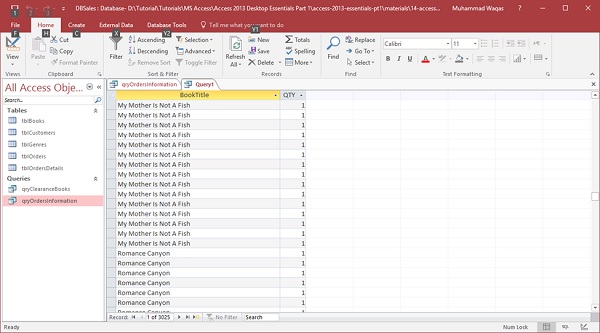
这就是书名重复的原因。这里的每一本书都单独订购,订购的数量也不同。假设我们只想查看仅列出一次的书名的摘要。然后是旁边列出的数量的总和。
现在让我们转到设计视图,在设计选项卡中,您将看到一个 Sigma 符号。这是您的总计按钮。
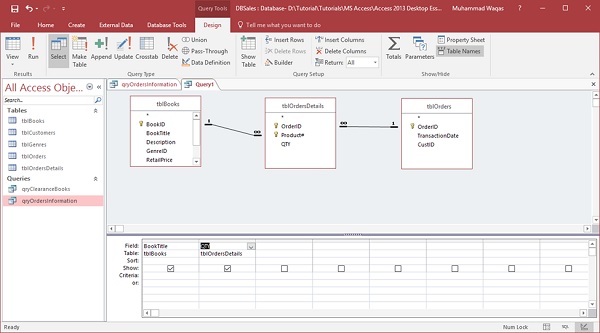
单击 sigma 符号,这将在表格行中的字段下方打开另一行,您可以从此处指定如何分组此查询。
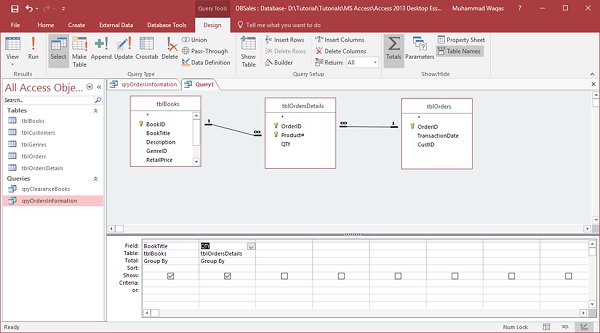
我们现在将按书名分组,并对数量字段求和。
如果我们单击按区域分组并进一步单击下拉菜单,则会列出所有选项。在这种情况下,我们将选择Sum选项,然后运行您的查询。
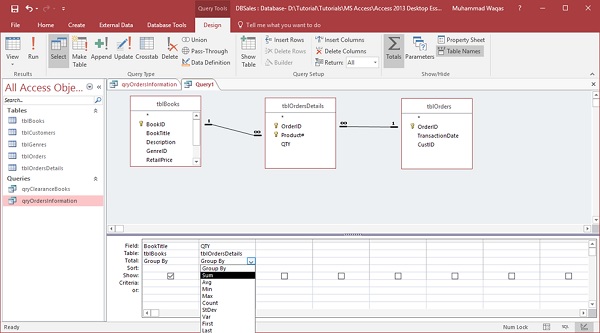
您现在可以看到每本书以及书名旁边显示的所有单独订单。
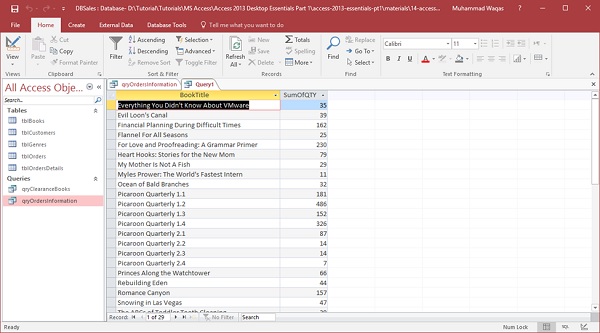
Access 中的串联
我们学习了规范化的过程,将信息存储在不同的字段中。有时您希望一起查看或查看数据,例如将名字和姓氏字段组合为单个字段。您可以通过创建一个连接一个或多个字符串的计算字段来一起显示这些信息。您还可以添加其他字符,如您可能需要的逗号或句点。
-
在Access连击,有两种不同的运营商可以使用符号(&)和加号(+)标志。
-
& 符号将两个字符串合并为一个,而加号将两个字符串合并为一个字符串并传播 NULL 值,例如,如果一个值为 NULL,则整个表达式的计算结果为 null。
例子
让我们举一个简单的例子来理解使用查询设计创建新查询的过程。这将是一个非常简单的查询,它从我们的客户表中提取信息。
现在让我们添加tblCustomers表关闭显示表对话框。我们将尝试与一些简单的命名字段进行一些连接。
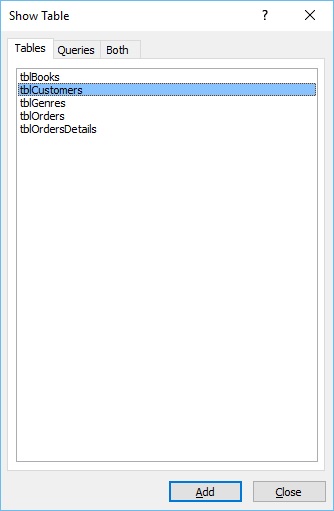
现在让我们添加名字和姓氏字段并运行查询。
如您所见,名字和姓氏被分成两个不同的字段。
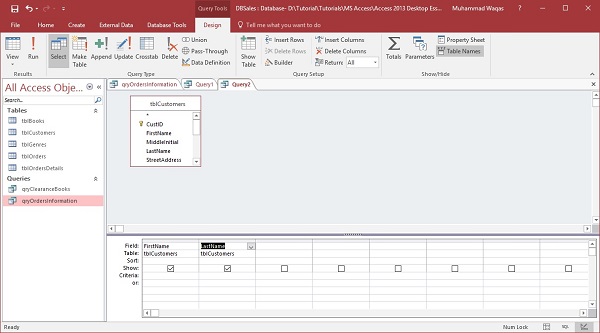
我们需要一起显示这些信息。
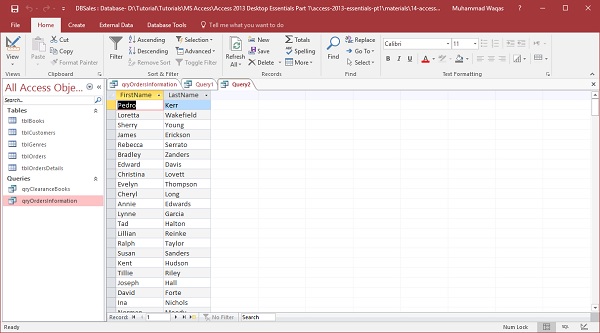
返回设计视图并在第三个字段中创建一个名为full name的新字段。现在,添加全名并键入将这两个字段连接在一起的表达式。
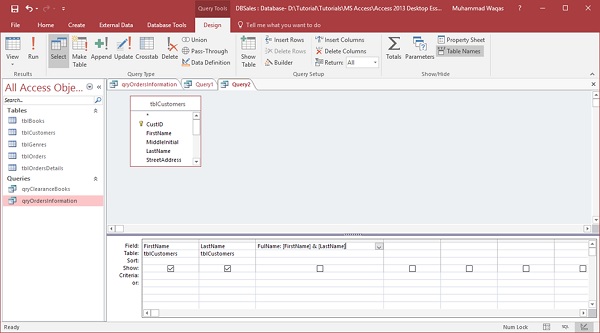
让我们运行查询,您将看到一个新的计算字段。
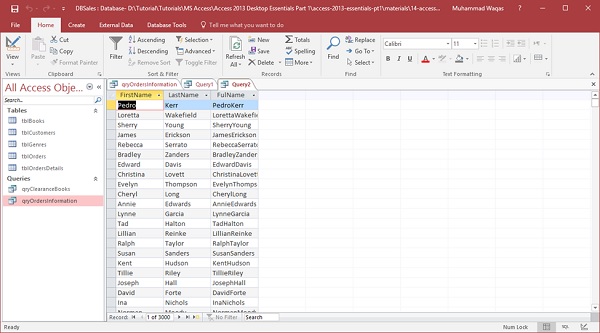
它可以将来自这两个字段的信息连接在一起,但它并不完全按照我们想要的方式出现。它将所有文本一起运行,因为它按照我们要求的方式执行。我们现在必须要求 Access 在来自这两个字段的信息之间添加空格。
现在让我们回到设计视图并为该表达式添加另一个部分。
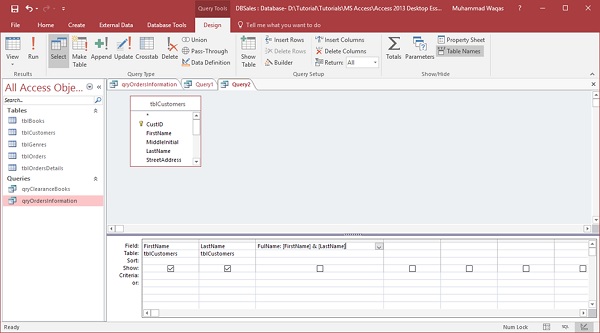
在引号内添加一个空格和另一个与号。这使得 Access 从名字字段中获取信息;添加一个空格,然后在最后添加姓氏字段中的信息。现在,再次运行查询,您将看到以下结果。